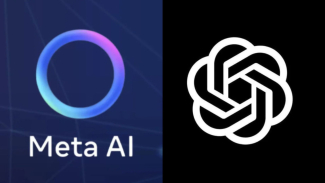4 Cara Mengunci WhatsApp Agar Tidak Diintip atau Dibajak
- Corriere
VIVA – Cara mengunci WhatsApp sering dicari oleh masyarakat yang ponselnya tidak aman dari genggaman orang lain. Entah itu karena iseng atau mungkin kepo dengan isinya. Apalagi bila orang tersebut membuka WhatsApp yang notabene berisi percakapan penting atau pribadi dengan orang lain.
Selain itu, banyak juga orang yang membajak akun WhatsApp dengan mengirimkan pesan kepada seseorang dengan alasan bercanda atau iseng. Tentunya ada banyak orang yang nyaman atau bahkan tidak nyaman dengan perlakuan tersebut.
Nah, untuk kamu yang tidak nyaman ketika ada yang membajak isi percakapanmu dari tangan-tangan jahil, simak cara mengunci WhatsApp yang bisa diterapkan oleh semua jenis ponsel berikut ini!
Lalu, Bagaimana Cara Mengunci WhatsApp?
Cara Mengunci WhatsApp untuk Ponsel Android
Enggak mau kelihatan instal banyak aplikasi di Smartphone Android-mu?, coba deh metode-metode tuk menyembunyikan ikon aplikasi berikut ini.
- U-Report
Kamu dapat memasang password pada WhatsApp dengan memakai sidik jari atau fitur privasi. Jadi, setiap kamu membukanya, kamu wajib menempelkan jarimu pada sensor ponsel yang disediakan. berikut ini cara menggunakannya:
- Pastikan kamu sudah memakai aplikasi WhatsApp versi terbaru.
- Setelah itu, buka aplikasi WhatsApp kemudian buka menu ‘Settings’.
- Lalu, pilih ‘Account’ dan masuk ke dalam menu ‘Privacy’.
- Gulir sampai ke bawah dan menemukan pilihan ‘Fingerprint lock’.
- Kemudian hidupkan toggle ‘Unlock witfh fingerprint’ dan pilih ‘Set up’.
- Terakhir, pilih jenis kuci yang diinginkan, misalnya dengan memakai pola, PIN, atau sidik jari.
Setelan lain untuk mengunci WhatsApp di Android
Setelah kamu memilih jenis kunci yang diinginkan, terdapat beberapa setelan yang harus diatur. Salah satunya adalah jeda waktu untuk mengaktifkan penguncian dan juga tampilan isi pesan untuk notifikasi. Untuk jeda waktu, pilihan pertama adalah ‘Immediately’.
Hal ini berarti WhatsApp akan langsung dikunci setelah ditutup atau mengunci layar. Sementara itu, terdapat pilihan lain yaitu setelah 1 menit sampai 30 menit. Lalu, kamu juga dapat mengatur tampilan notifikasi. Pengaturan ini berada di bawah jeda waktu pengunci. Bila diaktifkan, maka isi pesan akan terbaca di notifikasi, begitu pun sebaliknya.
Cara Mengunci WhatsApp untuk Ponsel iOS
Apple iPhone 12 Pro Max
- Engadget
Untuk kamu penguna iOS yang juga ingin menererapkan penguncian WhatsApp, tidak perlu khawatir karena telah disediakan. perbedaannya terletak pada jenis pengunci yang menyesuaikan dengan sistem yang tersedia pada perangkatmu, yaitu Face ID atau Touch ID. Berikut cara menggunakannya.
- Buka aplikasi WhatsApp kemudian masuk ke menu ‘Settings’.
- Kemudian pilih menu ‘Account’ dan masuk ke ‘Privacy’.
- Gulir sampai menemukan menu ‘Screen Lock’.
- Lalu, nyalakan toggle untuk ‘Require Touch ID/Face ID’.
Setelah itu, kamu akan diberikan beberapa pilihan. Kamu juga dapat memilih pengunci WhatsApp secara langsung setelah ditutup, mulai dari 1 menit, 15 menit, sampai 1 jam. perbedaan dengan Android lainnya yaitu kamu tidak mempunyai pengaturan tampilan notifikasi pada iOS. Seluruh pesan yang masuk akan masuk ke dalam notification drawer.
Cara Mengunci WhatsApp dengan Verifikasi Dua Langkah
Fitur ini merupakan fitur opsional yang memberikan keamanan pada akunmu. Ketika fitur verifikasi dua langkah ini diaktifkan, kamu diharuskan untuk mencantumkan email, supaya WhatsApp bisa mengirim email berisi tautan atau pin hingga seseorang yang berusaha meretas akunmu. Berikut langkah-langkahnya.
- Buka aplikasi WhatsApp kemudian pilih ikon titik tiga yang berada di pojok kanan atas.
- Pilih menu akun dan kemudian pilih verifikasi dua langkah serta aktifkan.
- Masukkan alamat email kamu kemudian pilih lanjut.
- Verifikasi atau konfirmasi alat email kemudian pilih simpan atau selesai.
Bila kamu memilih untuk tidak memasukkan email dan kemudian lupa PIN, kamu harus menunggu selama 7 hari sebelum bisa menyetel ulang PINnya. Jadi, pastikan alamat email benar karena WhatsApp tidak akan melakukan verifikasi email.